MFC-7840W
Preguntas frecuentes y Solución de problemas |

MFC-7840W
Fecha: 26/01/2021 ID: faq00003183_001
Cuando intento escanear con ControlCenter4 o ControlCenter3 para Windows, recibo el mensaje de error "Error CC3-202", "Error CC4-202", "Error CC3-205" o "Error CC4-205".
Para resolver este problema y poder escanear nuevamente, siga las recomendaciones a continuación:
El mensaje de error a continuación aparece por alguna razón.
Por ejemplo: CC3-202-00000008, CC4-202-00000008
-
Asegúrese de que su máquina Brother esté conectada a la computadora:
Tipo de conexión Comprobación USB - Asegúrese de que el cable esté bien conectado tanto a su máquina Brother como a su ordenador.
- Si está utilizando un concentrador USB, retírelo y conecte su máquina Brother directamente al ordenador.
- Asegúrese de que el cable entre su máquina Brother y su ordenador sea de 2 metros o menos.
Cableado Asegúrese de que el cable esté bien conectado a su máquina Brother y al punto de acceso / enrutador. Inalámbrica Haga clic aquí para verificar la máquina Brother conectada a la red inalámbrica. -
Verifique la pantalla de su máquina Brother (en adelante llamada LCD):
- Asegúrese de que la fecha y la hora se muestran en la pantalla LCD.
- Si la pantalla LCD muestra un mensaje de error, consulte la Guía del usuario en línea para obtener una solución.
- Si está utilizando un firewall / software de seguridad, desactívelo temporalmente.
-
Asegúrese de que el servicio stisvc se está ejecutando en segundo plano:
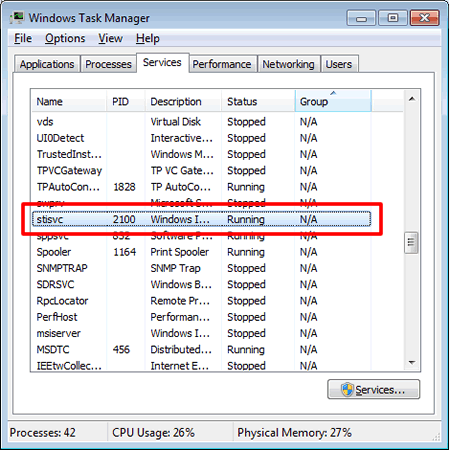
- Presione las teclas Ctrl, Alt y Del en el teclado simultáneamente.
- Haga clic en Administrador de tareas.
- Haga clic en Servicios.
-
Asegúrese de que stisvc se está ejecutando.
Si stisvc está detenido, haga clic con el botón derecho en stisvc y haga clic en Iniciar servicio.
- Intente escanear con otro programa como MS Paint, Scanner and Camera Wizard o Windows Photo Gallery.
- Reinicie el equipo.
-
Vuelva a instalar el software y los controladores de su máquina Brother.
-
Desinstale el software y los controladores de Brother.
Haga clic aquí para ver cómo desinstalar los controladores (para Windows). -
Cuando haya terminado, descargue e instale el paquete completo de controladores y software.
Las instrucciones de instalación están disponibles en la página de descargas.
Haga clic aquí para descargar el paquete completo de controladores y software en la sección Descargas.
-
Desinstale el software y los controladores de Brother.
ADS-2400N, ADS-2800W, ADS-3000N, ADS-3600W, DCP-130C, DCP-135C, DCP-145C, DCP-150C, DCP-1610W, DCP-1612W, DCP-165C, DCP-195C, DCP-197C, DCP-330C, DCP-350C, DCP-375CW, DCP-385C, DCP-540CN, DCP-560CN, DCP-585CW, DCP-6690CW, DCP-7030, DCP-7040, DCP-7045N, DCP-7055, DCP-7055W, DCP-7060D, DCP-7065DN, DCP-750CW, DCP-770CW, DCP-8070D, DCP-8085DN, DCP-8110DN, DCP-8250DN, DCP-9010CN, DCP-9015CDW, DCP-9020CDW, DCP-9040CN, DCP-9042CDN, DCP-9045CDN, DCP-9055CDN, DCP-9270CDN, DCP-J1100DW, DCP-J125, DCP-J132W, DCP-J140W, DCP-J152W, DCP-J315W, DCP-J4110DW, DCP-J4120DW, DCP-J515W, DCP-J525W, DCP-J552DW, DCP-J562DW, DCP-J572DW, DCP-J715W, DCP-J725DW, DCP-J752DW, DCP-J785DW, DCP-J925DW, DCP-L2500D, DCP-L2510D, DCP-L2520DW, DCP-L2530DW, DCP-L2540DN, DCP-L2550DN, DCP-L3510CDW, DCP-L3550CDW, DCP-L5500DN, DCP-L6600DW, DCP-L8400CDN, DCP-L8410CDW, MFC-1910W, MFC-235C, MFC-240C, MFC-250C, MFC-255CW, MFC-260C, MFC-290C, MFC-295CN, MFC-440CN, MFC-465CN, MFC-490CW, MFC-5490CN, MFC-5890CN, MFC-5895CW, MFC-6490CW, MFC-660CN, MFC-680CN, MFC-6890CDW, MFC-7320, MFC-7360N, MFC-7440N, MFC-7460DN, MFC-7840W, MFC-7860DW, MFC-790CW, MFC-795CW, MFC-8370DN, MFC-845CW, MFC-8510DN, MFC-8520DN, MFC-885CW, MFC-8880DN, MFC-8890DW, MFC-8950DW, MFC-9120CN, MFC-9140CDN, MFC-9320CW, MFC-9330CDW, MFC-9340CDW, MFC-9440CN, MFC-9450CDN, MFC-9460CDN, MFC-9465CDN, MFC-9840CDW, MFC-990CW, MFC-9970CDW, MFC-J1300DW, MFC-J220, MFC-J265W, MFC-J410, MFC-J415W, MFC-J430W, MFC-J4410DW, MFC-J4420DW, MFC-J4510DW, MFC-J4620DW, MFC-J470DW, MFC-J4710DW, MFC-J480DW, MFC-J491DW, MFC-J497DW, MFC-J5320DW, MFC-J5330DW, MFC-J5620DW, MFC-J5720DW, MFC-J5730DW, MFC-J5910DW, MFC-J5920DW, MFC-J5930DW, MFC-J5945DW, MFC-J615W, MFC-J625DW, MFC-J650DW, MFC-J6510DW, MFC-J6520DW, MFC-J6530DW, MFC-J6710DW, MFC-J6720DW, MFC-J6910DW, MFC-J6920DW, MFC-J6925DW, MFC-J6930DW, MFC-J6935DW, MFC-J6945DW, MFC-J825DW, MFC-J870DW, MFC-J880DW, MFC-J890DW, MFC-J895DW, MFC-L2700DW, MFC-L2710DW, MFC-L2720DW, MFC-L2730DW, MFC-L2740DW, MFC-L2750DW, MFC-L3710CW, MFC-L3750CDW, MFC-L3770CDW, MFC-L5700DN, MFC-L5750DW, MFC-L6800DW(T), MFC-L6900DW(T), MFC-L6950DW, MFC-L8650CDW, MFC-L8690CDW, MFC-L8850CDW, MFC-L8900CDW, MFC-L9550CDW(T), MFC-L9570CDW(T)
En el caso de que necesite ayuda adicional, póngase en contacto con el servicio de atención al cliente de Brother:
Comentarios sobre el contenido
Tenga en cuenta que este formulario solo se utiliza para comentarios.